作者:juniu网络 来源:互联网 发布时间:2023-07-21
不少Win10系统安装完更新补丁后,需要重新启动系统才能生效。每次更新后Win10也会提示是否马上重启,虽然可以选择延迟重启的时间,但是不能关掉自动重启的提示。那么如何设置Win10更新后不提示自动重启?下面,就一起来看看Win10更新后不提示自动重启的设置方法。
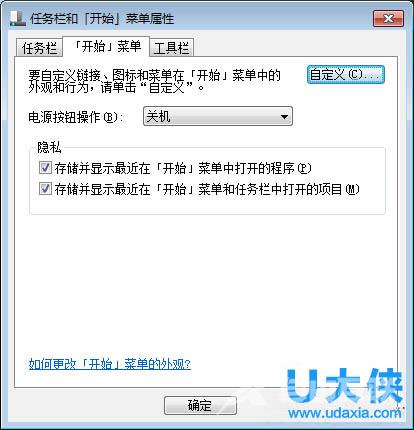
Win10系统
具体步骤如下:
1、在运行或Cortana搜索栏中输入regedit后回车,打开注册表编辑器。
2、定位到
HKEY_LOCAL_MACHINESOFTWAREPoliciesMicrosoftWindowsWindowsUpdateAU。
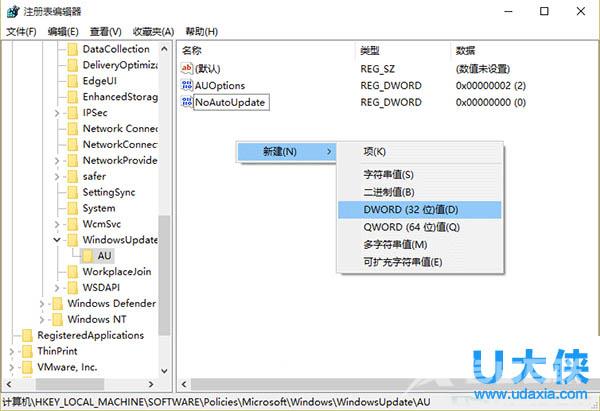
Win10系统
3、新建SWORD 32位值,重命名为NoAutoRebootWithLoggedOnUsers。
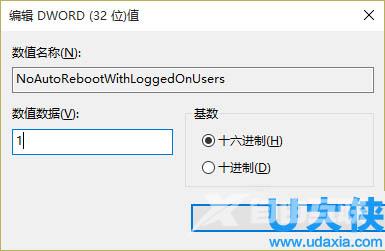
Win10系统
4、双击打开上述新建值,修改数值数据为1即可完成。
以上就是Win10更新后不提示自动重启的设置方法,更多精彩内容继续关注海外IDC网官网。